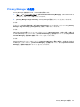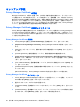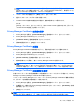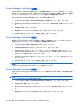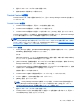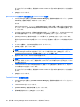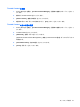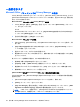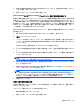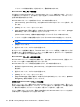User Guide --HP ProtectTools --Windows Vista and Windows XP (June 2008)
一般的なタスク
Microsoft Office ドキュメントでの Privacy Manager の使用
Privacy Manager Certificate をインストールすると、[Microsoft Word]、[Microsoft Excel]、および
[Microsoft PowerPoint]のすべてのドキュメントのツールバーの右側に、[Sign and Encrypt](署名と暗
号化)ボタンが表示されます。
Microsoft Office ドキュメントでの Privacy Manager の設定
1.
Privacy Manager を開き、[Settings](設定)をクリックしてから[Documents](ドキュメン
ト)タブをクリックします。
または
Microsoft Office ドキュメントのツールバーで、[Sign and Encrypt]の横にある下向きの矢印をク
リックしてから[Settings]をクリックします。
2.
設定する操作を選択し、[OK]をクリックします。
Microsoft Office ドキュメントへの署名
1.
[Microsoft Word]、[Microsoft Excel]、または[Microsoft PowerPoint]でドキュメントを作成し、保
存します。
2.
[Sign and Encrypt]の横にある下向きの矢印をクリックしてから、[Sign Document](ドキュメ
ントへの署名)をクリックします。
3.
選択したセキュリティ ログオン方法で認証します。
4.
確認用のダイアログ ボックスが表示されたら、画面に表示されている内容を確認してから[OK]
をクリックします。
後でドキュメントを編集する場合は、以下の手順で操作します。
1.
画面の左上隅にある[Office]ボタンをクリックします。
2.
[Prepare](準備)→[Mark as Final](最終版としてマーク)の順にクリックします。
3.
確認用のダイアログ ボックスが表示されたら、[Yes](はい)をクリックして作業を続けます。
4.
編集が終わったら、再びドキュメントに署名します。
[Microsoft Word]または[Microsoft Excel]ドキュメント署名時の署名欄の追加
Privacy Manager では、[Microsoft Word]または[Microsoft Excel]ドキュメントに署名する際に署名欄を
追加できます。
1.
[Microsoft Word]または[Microsoft Excel]でドキュメントを作成し、保存します。
2.
[Home](ホーム)メニューをクリックします。
3.
[Sign and Encrypt](署名と暗号化)の横にある下向きの矢印をクリックしてから、[Add
Signature Line Before Signing](署名の前に署名欄を追加)をクリックします。
注記: このオプションを選択すると、[Add Signature Line Before Signing]の横にチェック マー
クが表示されます。初期設定では、このオプションは有効になっています。
42
第 4 章 Privacy Manager for HP ProtectTools(一部のモデルのみ)